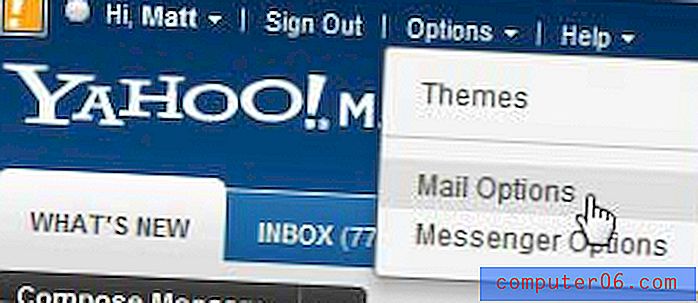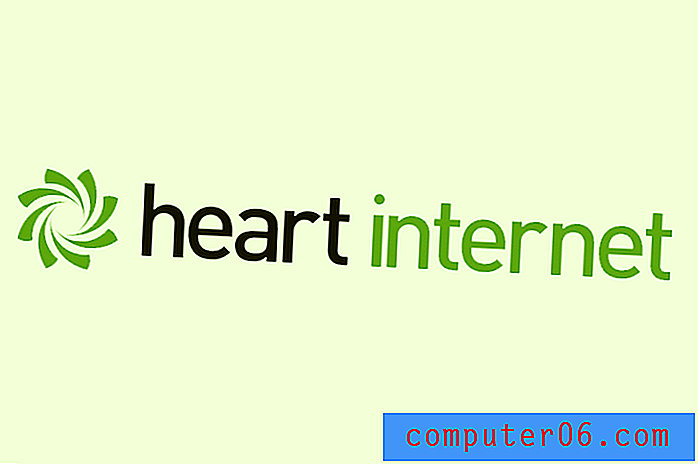Hoe de liniaal in Word 2013 te tonen
Laatst bijgewerkt: 24 januari 2017
Leren hoe u de liniaal in Word 2013 kunt weergeven, kan handig zijn wanneer u een document opent om het te bewerken, maar merkt dat er geen liniaal wordt weergegeven. U kunt een liniaal zowel boven als links van uw document zichtbaar maken in Word 2013, afhankelijk van welke weergave u momenteel gebruikt. Deze linialen zijn handig wanneer u uw document visueel opmaakt, dus hun afwezigheid kan dat moeilijk maken als u eraan gewend bent ze te gebruiken.
Onze gids hieronder laat u zien hoe u de liniaal in Word 2013 kunt weergeven en biedt ook een handige grafiek die aangeeft welke linialen in elke verschillende weergave zichtbaar zijn.
De liniaal weergeven in Word 2013
Aan de hand van de stappen in dit artikel leert u hoe u de liniaal in Word 2013 kunt weergeven. Merk op dat de liniaal die bij uw document wordt getoond, kan variëren afhankelijk van de weergave die momenteel in het programma is geselecteerd. U kunt de weergave aanpassen door op het tabblad Weergave bovenaan het venster te klikken en vervolgens een van de opties in het gedeelte Weergaven aan de linkerkant van het lint te selecteren.

Wanneer u de stappen in deze handleiding heeft voltooid, is de zichtbaarheid van de linialen:
| Visie | Is de horizontale liniaal zichtbaar? | Is de verticale liniaal zichtbaar? |
| Leesmodus | Nee | Nee |
| Afdrukopmaak | Ja | Ja |
| Web layout | Ja | Nee |
| Overzicht | Nee | Nee |
| Droogte | Ja | Nee |
Hier ziet u hoe u de liniaal in Word 2013 laat zien -
- Open Word 2013.
- Klik op het tabblad Weergave bovenaan het venster.
- Vink het vakje links van Liniaal aan in het gedeelte Show van het lint.
Deze zelfde stappen worden hieronder getoond met afbeeldingen -
Stap 1: Open uw document in Word 2013.
Stap 2: klik op het tabblad Weergave bovenaan het venster.
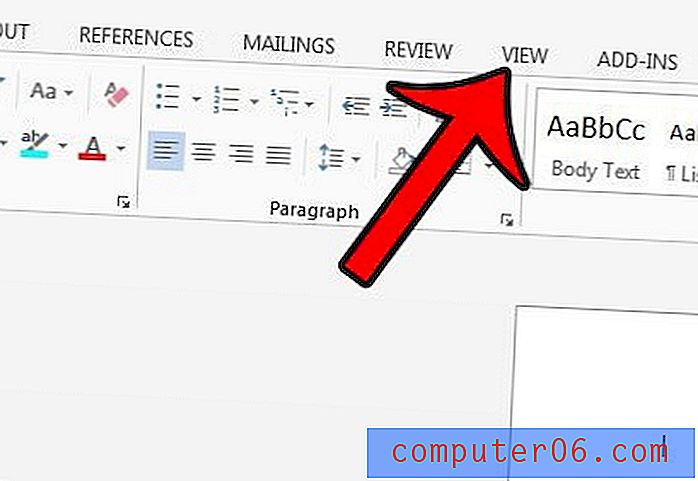
Stap 3: Vink het vakje links van Liniaal aan in het gedeelte Weergeven van het lint.
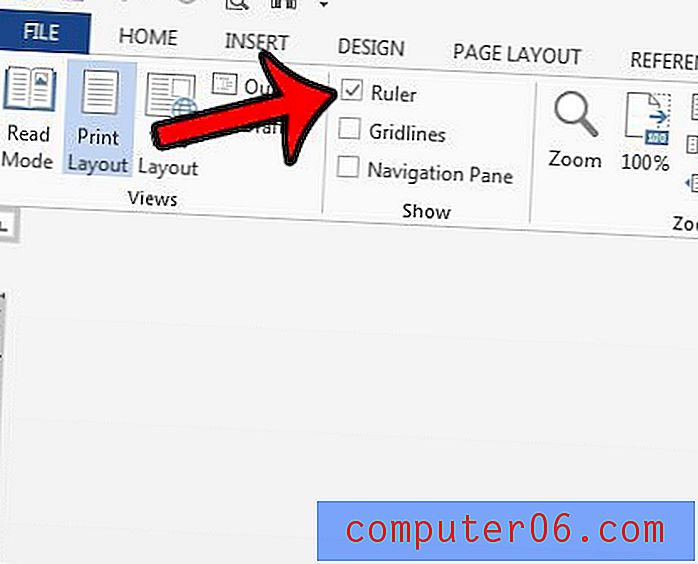
Als de verticale liniaal niet zichtbaar is in de afdruklay-outweergave na het volgen van de bovenstaande stappen, kunt u deze inschakelen door naar Bestand> Opties> Geavanceerd te gaan en vervolgens het vakje links van Verticale liniaal weergeven in de afdruklay-outweergave aan te vinken .
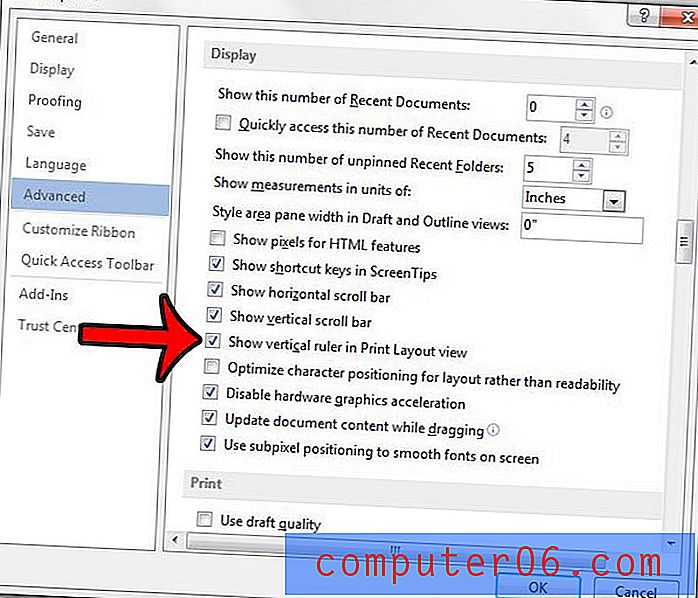
De liniaal heeft een aantal toepassingen in combinatie met een document, dus als u kunt begrijpen hoe u de horizontale of verticale liniaal in Word 2013 kunt weergeven, kunt u een beter begrip krijgen van de verschillende beschikbare weergaven, terwijl u zich ook vertrouwd maakt met enkele van de menu's en instellingen binnen het programma. U kunt bijvoorbeeld een koptekst in Word 2013 verwijderen door de grootte van de koptekst op de verticale liniaal in de afdruklay-out handmatig aan te passen.
U kunt ook andere weergaveopties voor uw document configureren. U kunt bijvoorbeeld in Word 2013 een tekstgrens weergeven waarmee u kunt zien welk deel van het document inhoud kan bevatten.